D-Link Dir-300 un Dir-300nru stārķa iestatīšana

- 4990
- 1404
- Charles Emard
 Šajās instrukcijās mēs runāsim par to, kā konfigurēt Wi-Fi maršrutētāja D-Link Dir-300 darbam ar interneta pakalpojumu sniedzēju Stārku, kurš ir viens no populārākajiem Provideriem Toliatti un Samara.
Šajās instrukcijās mēs runāsim par to, kā konfigurēt Wi-Fi maršrutētāja D-Link Dir-300 darbam ar interneta pakalpojumu sniedzēju Stārku, kurš ir viens no populārākajiem Provideriem Toliatti un Samara.
Rokasgrāmata ir piemērota šādiem D-Link Dir-300 un D-Link Dir-300NRU modeļiem
- D-Link Dir-300 A/C1
- D-Link Dir-300 B5
- D-Link Dir-300 B6
- D-Link Dir-300 B7

Wi-Fi maršrutētājs D-Link Dir-300
Jaunas DIR-300 programmaparatūras ielāde
Lai pārliecinātos, ka viss darbosies tā, kā vajadzētu, es iesaku instalēt stabilu programmaparatūras versiju jūsu maršrutētājam. Tas nepavisam nav grūti, un, pat ja jūs saprotat datorus, es ļoti detalizēti aprakstīšu procesu - nerodas problēmas. Tas izvairīsies no maršrutētāja sasaldēšanas, savienojumu plīsuma un citām nepatikšanām nākotnē.
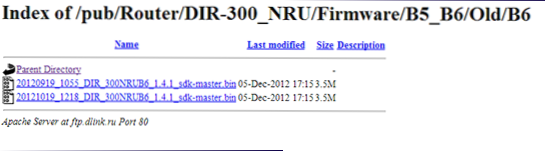
D-Link Dir-300 B6 programmaparatūras faili
Pirms maršrutētāja savienošanas lejupielādējiet atjaunināto programmaparatūras failu maršrutētājam no oficiālās D-Link vietnes. Priekš šī:
- Norādiet, kura versija (tās ir uzskaitītas iepriekš minētajā sarakstā) maršrutētāju - šī informācija atrodas uz uzlīmes ierīces aizmugurē;
- Dodieties uz ftp: // ftp.Deklarēt.ru/pub/maršrutētājs/, pēc tam mapē DIR-300_A_C1 vai DIR-300_NRU, atkarībā no modeļa un šīs mapes iekšpusē programmaparatūras montāžā;
- D-Link Dir-300 A/C1 maršrutētājam lejupielādējiet programmaparatūras failu, kas atrodas programmaparatūras mapē ar paplašinājumu .atkritumu tvertne;
- Revīzijai B5, B6 vai B7 atlasiet attiecīgo mapi tajā - vecajā mapē un no turienes lejupielādējiet programmaparatūras failu ar paplašinājumu .Bin ar 1. versiju.4.1 par B6 un B7 un 1.4.3 par B5 - instrukciju rakstīšanas laikā tie ir stabilāki nekā jaunākās programmaparatūras versijas, ar kurām ir iespējamas dažādas problēmas;
- Atcerieties, kur tika saglabāts fails.
Maršrutētāja savienojums

D-Link DIR-300 bezvadu maršrutētāja savienojums nav īpaši grūts: pakalpojumu sniedzējs ir savienots ar portu "Internet", kas ir iekļauts maršrutētāja komplektā ar kabeli, mēs savienojam vienu no LAN porcijām ar savienotāju savienotāju jūsu datora vai klēpjdatora tīkla karte.
Ja jūs iepriekš esat mēģinājis konfigurēt, pirms nākamo punktu uzsākšanas atnesa maršrutētāju no cita dzīvokļa vai iegādājies lietotu ierīci, ieteicams nomest visus iestatījumus: tam ar kaut ko plānu (zobu bakstāmais), nospiediet un turiet atiestatīšanas pogu, Kamēr kamēr, kamēr strāvas indikators uz DIR-300 nesāks mirgot, pēc tam atlaidiet pogu.
Programmaparatūras atjauninājums
Pēc tam, kad esat savienojis maršrutētāju ar datoru, no kura tas ir iestatīts, palaidiet jebkuru interneta pārlūku un adreses rindā ievadiet šo adresi: 192.168.0.1, pēc tam noklikšķiniet uz Enter un, kad pieteikšanās un paroles pieprasījums ievadīt maršrutētāja administrācijas paneli, ievadiet standarta vērtību abos laukos: Administrators.
Rezultātā jūs redzēsit sava D-Link Dir-300 iestatījumu paneli, kam var būt trīs dažādi veidi:
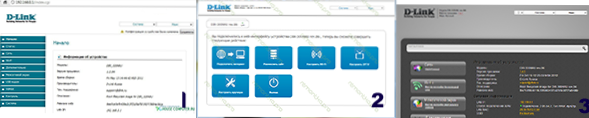
Dažāda veida programmaparatūra D-Link Dir-300
Lai atjauninātu maršrutētāja programmaparatūru uz jaunāko versiju:- Pirmajā gadījumā atlasiet izvēlnes vienumu “Sistēma”, pēc tam - “atjaunināt”, norādiet ceļu uz failu ar programmaparatūru un noklikšķiniet uz “UPDATE”;
- Otrajā noklikšķiniet uz "Pielāgot", augšpusē atlasiet cilni "sistēma", pēc tam zemāk - "Update", norādiet ceļu uz failu, noklikšķiniet uz "UPDATE";
- Trešajā gadījumā mēs noklikšķiniet uz zemāk “Paplašinātie iestatījumi”, pēc tam cilnē “Sistēma” noklikšķiniet uz labajā labajā pusē un atlasiet “Update Po”. Mēs arī norādām ceļu uz jaunās programmaparatūras failu un noklikšķiniet uz "Update".
Pēc tam mēs gaidām programmaparatūras atjaunināšanas pabeigšanu. Signāli, ka tas ir atjaunināts, var būt:
- Ielūgums pieteikšanās un paroles ievadīšanai vai standarta paroles maiņa
- Nekādu redzamu reakciju neesamība - josla ir sasniegusi beigas, bet nekas nenotika - šajā gadījumā tikai atkārtoti dodieties uz 192.168.0.Viens
Viss, jūs varat turpināt iestatīt AIST Toliatti un Samara savienojumu.
PPTP savienojuma iestatīšana uz DIR-300
Administrācijas panelī atlasiet “Paplašinātie iestatījumi” apakšā un tīkla cilnē - LAN. Mainiet IP adresi no 192.168.0.1 līdz 192.168.Viens.1, jautājumam par DHCP adreses kopas maiņu mēs atbildam apstiprinoši un noklikšķiniet uz “Saglabāt”. Pēc tam lapas augšdaļā mēs atlasām "System" - "Saglabāt un restartēt". Bez šī soļa internets nedarbosies no stārķa.
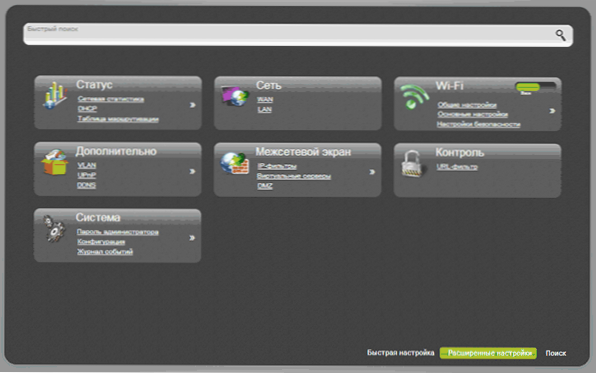
Paplašinātu iestatījumu lapa D-Link Dir-300
Mēs ejam uz maršrutētāja vadības paneli jaunajā adresē - 192.168.Viens.ViensPirms nākamās darbības pārliecinieties, ka AISTA VPN savienojums datorā, kuru parasti izmantojat interneta ievadīšanai, ir saplēsti. Ja nē, izslēdziet šo savienojumu. Nākotnē, kad maršrutētājs ir konfigurēts, jums tas vairs nav jāpievieno, turklāt, ja palaižat šo savienojumu datorā, internets darbosies tikai uz to, bet ne Wi-Fi.
Mēs iedziļināmies uzlabotajos iestatījumos, cilnē “Tīkls” atlasiet WAN, pēc tam pievienojiet.- Laukā Connection atlasiet PPTP + Dynamic IP
- Zemāk, VPN sadaļā, norādiet stārķa pakalpojumu sniedzēja norādīto vārdu un paroli
- VPN servera adresē mēs ievadām serveri.Avtograd.izjukt
- Mēs atstājam pārējos parametrus, noklikšķiniet uz "Saglabāt"
- Nākamajā lapā jūsu savienojums parādīsies "saplēstas" statusā, augšpusē būs arī spuldze ar sarkanu atzīmi, noklikšķiniet uz tā un atlasiet vienumu "Saglabāt izmaiņas".
- Savienojuma statuss tiks parādīts "saplēsts", bet, ja lapa tiks atjaunināta, jūs redzēsit statusa izmaiņas. Varat arī mēģināt doties uz jebkuru vietni atsevišķā pārlūka cilnē, ja tā darbojas, vissvarīgākais ir tas, ka ir pabeigts savienojums stārķim uz d -Link dir -300.
Wi-Fi drošības iestatījums
Lai brīnišķīgi kaimiņi neizmantotu savu Wi-Fi piekļuves punktu, jums vajadzētu izveidot dažus iestatījumus. Dodieties uz D-Link Dir-300 maršrutētāja "paplašinātajiem iestatījumiem" un Wi-Fi cilnē "Wi-Fi" atlasiet "Basic Iestatījumi" ". Laukā "SSID" ievadiet vēlamo bezvadu piekļuves punkta nosaukumu, ar kuru jūs to atšķirsit no citiem mājā - piemēram, Aistivanov. Saglabājiet iestatījumus.
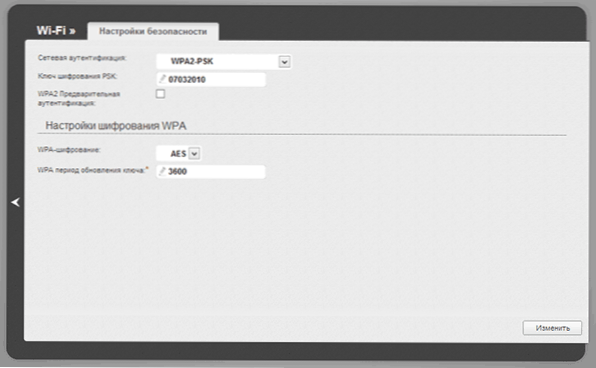
Wi-Fi drošības iestatījumi
Atgriezieties maršrutētāja paplašināto iestatījumu lapā un Wi-Fi punktā atlasiet “Drošības iestatījumi”. Laukā "Tīkla autentifikācija" norādiet WPA2-PSK, un PSK šifrēšanas atslēgas laukā vēlamā parole savienošanai ar bezvadu tīklu. Tam vajadzētu būt vismaz 8 latīņu simboliem vai skaitļiem. Noklikšķiniet, lai saglabātu. Pēc tam atkal "Saglabāt izmaiņas" spuldzē Dir-300 iestatījumu lapas augšpusē.
Kā panākt, lai tlTorrent darbotos.Ru un citi vietējie resursi
Lielākā daļa no tiem, kas izmanto stārķi. Lai straume būtu pieejama, ir nepieciešams konfigurēt statiskos maršrutus D-Link Dir-300 maršrutētājā.
Priekš šī:- Papildu iestatījumu lapā "Status" punktu atlasiet "Network Statistics"
- Atcerieties vai uzrakstiet vērtību kolonnā "Gateway" augšējā savienojuma dinamika_ports5
- Atgriezieties paplašināto iestatījumu lapā, kas ir vienumā "papildus", noklikšķiniet uz bultiņas pa labi un atlasiet "Routing"
- Noklikšķiniet uz Pievienot un pievienot divus maršrutus. Pirmajam: galamērķa tīkls 10.0.0.0, maskas apakštīkls 255.0.0.0, vārteja - numurs, kuru ierakstījāt iepriekš, saglabājiet. Otrajam: skatīties galamērķi: 172.16.0.0, maskas apakštīkls 255.240.0.0, vārteja ir tāda pati, izņemot. Saglabājiet vēlreiz pie "spuldzes". Tagad ir pieejami internets un vietējie resursi, ieskaitot tlTorrent.

